怎么把word文档合并成一个文档 多文档合并教程
在Word中,可以使用多种方法将多个文档合并为一个文档。以下是一些步骤和提示,可以帮助您完成这个任务。
1. 打开要合并的第一个文档。
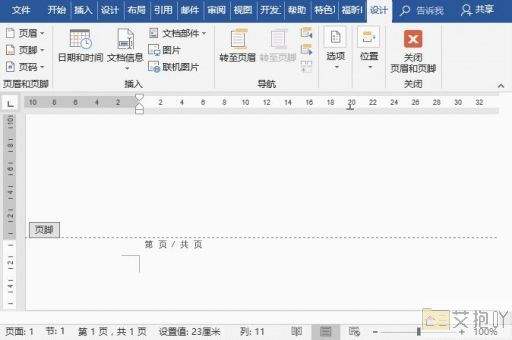
2. 选择“插入”菜单,然后点击“对象”选项。这将在文档中插入一个新的对象框。
3. 在弹出的对话框中,选择“由文件创建”,然后点击“浏览”。这将打开一个文件浏览器窗口。
4. 浏览到第一个要合并的文档,选中它,然后点击“打开”。该文档将被添加到当前文档中的对象框中。
5. 按照同样的方式重复上述步骤,直到所有需要合并的文档都被插入到当前文档中为止。
6. 关闭所有已打开的文档,并保存新的合并文档。
请注意,这种方法可能会导致某些格式或布局出现问题,因为每个文档都具有自己的样式设置和页边距。如果您希望在合并文档时保留一致的样式和布局,请考虑以下其他方法:
1. 使用“邮件合并”功能:此功能允许您将多个文档合并为一个单独的文档,同时保持统一的样式和布局。请参阅Microsoft Office帮助中心以获取有关如何使用此功能的详细信息。
2. 使用在线工具:有许多在线工具可用于合并Word文档,例如Smallpdf、Zamzar等。这些工具通常易于使用,且不需要安装任何软件。只需上传您的文档,然后按照指示操作即可。
无论您选择哪种方法,都需要确保所有文档都是在相同的版本和语言环境中创建的,以便避免出现兼容性问题。


 上一篇
上一篇
